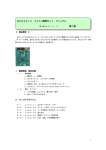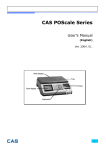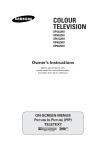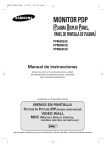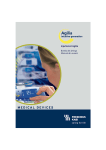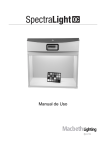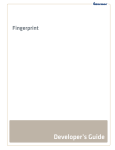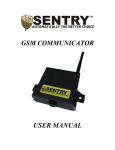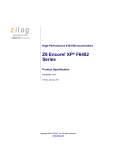Download Pulsar aqui para ver manual - INCO. Instalaciones Comerciales
Transcript
GRAM PRECISION
Ver 2 /Ver. programa 2.06
Pantalla trasera
Plato
Impresora
Pantalla
frontal
Teclado
Serie M3
Manual del usuario
PRECAUCIONES .................................................................... 3
PREFACIO ............................................................................. 5
CAMBIO DEL RODILLO DE IMPRESIÓN.................................. 5
NOMBRE Y FUNCIONES ........................................................ 6
OPERACIONES .................................................................... 11
I. MODO VENTA .................................................................. 11
Capítulo 1
Utilización básica ........................................... 13
Capítulo 2
Venta de artículos pesados ............................ 19
Capítulo 3
Venta de artículos sin pesar........................... 19
Capítulo 4
Utilización por vendedores ............................ 23
Capítulo 5
Descuento y pago .......................................... 33
Capítulo 6
Simulación de transacción de venta ............... 41
II. MODO PROGRAMAR ....................................................... 47
Capítulo 7
Programación de PLUS .................................. 50
Capítulo 8
Informe ......................................................... 55
Capítulo 9
Set 1 (Descuento, Código de barras y Ajustes del equipo) . 61
Capítulo 10
Set 2 (Fecha, Hora y Valores por defecto)................... 72
Capítulo 11
Opciones (Formateo del Recibo) .................... 75
Capítulo 12
Vendedor ...................................................... 82
Capítulo 13
Logotipo ………………………............ …………….…86
Capítulo 14 Grupo de tipo de impuesto ..................... ..........88
Capítulo 15
Comprobaciones ....................................... ....90
CÓDIGO [MS 1252 Window Latin-1] .................................. 91
CÓDIGO [MS 1251 Window Cirílico (Eslavo)]...................... 92
CÓDIGO [FARSI FONT (IRÁN)] .......................................... 93
Mensajes de error ............................................................... 94
ESPECIFICACIÓN ............................................................... 95
Lista de tablas..................................................................... 97
Croquis de la interfaz del cajón de caja............................... 96
Croquis de la interfaz RS232C............................................. 97
PROGRAMA MAPA DEL MENÚ ........................................... 100
2
PRECAUCIONES
Precauciones al instalar la balanza. Para asegurarse de obtener los mejores
resultados de la balanza, le rogamos que siga estas instrucciones
Aviso
No desmonte la balanza.
Si se producen daños o defectos,
póngase en contacto
inmediatamente
con el distribuidor
autorizado
para que la
repare
adecuadamente
No sobrecargue más allá del límite de
peso máximo
No tire de la clavija poor el cordón al
desenchufarla. Un cordón dañado puede
provocar una descarga eléctrica o un
incendio
Para evitar que se produzcan incendios,
no coloque ni use la balanza cerca de
gases inflamables o corrosivos.
Evite colocar la balanza cerca de
calentadores o a la luz solar directa
Inserte la clavija firmemente en la toma
de corriente mural para prevenir
descargas eléctricas.
3
La balanza debe estar puesta a tierra
para minimizar la electricidad estática.
Esto minimizará los defectos o
descargas eléctricas
Para reducir descargas eléctricas o
lecturas incorrectas. No derrame agua
sobre la balanza ni la coloque en sitios
húmedos
Utilice el adaptadoradecuado.
Un adaptador incorrecto podría dañar
la balanza
Asegúrese de enchufar la balanza en la toma de corriente adecuada. Para los
mejores resultados, enchúfela 30 minutos antes del uso para que se caliente.
Atención
Para una lectura consistente y exacta,
realice verificaciones periódicas por el
distribuidor autorizado.
Evite bruscos choques a la balanza.
El mecanismo interno puede dañarse.
Agarre la balanza por la parte inferior
cuando la mueva. No la sostenga por
el plato.
Saque la batería cuando la balanza no se
vaya a usar durante mucho tiempo. Las
fugas de las baterías son peligrosas.
Coloque la balanza en un ambiente de
temperatura constante y apoyo sólido.
Ajustando las 4 esquinas de la balanza,
colóquela nivelada utilizando el nivel de
burbuja incorporado.
Mantenga la balanza alejada de otros dispositivos
generadores de electromagnetismo. Pueden interferir con
una lectura correcta.
Riesgo de explosión si la batería se sustituye por un tipo
incorrecto. Elimine las baterías usadas según las
instrucciones.
Tipo de batería correcto
4
PREFACIO
Le agradecemos su compra de la balanza M3 GRAM PRECISION.
Las balanzas GRAM PRECISION han sido diseñadas y fabricadas bajo un
estricto control de calidad para proporcionar unos resultados, fiabilidad
y larga duración excepcionales.
El manual le ayudará a utilizar correctamente y a cuidar su nueva
balanza M3 GRAM PRECISION.
Rogamos revise el manual M3 antes de utilizar la balanza y téngalo
siempre a mano para futura consulta.
La batería de ión litio del producto puede no estar totalmente cargada.
Se recomienda cargar la batería de ión litio utilizando la corriente de la
red antes del uso inicial.
CAMBIO DEL RODILLO DE IMPRESIÓN
CAMBIO RODILLO
DE IMPRESIÓN
Tamaño recomendado del papel térmico:
58 mm (Ancho) / 65 μm (Grosor) /60 mm (Diámetro máximo)
Se recomienda rasgar el ticket de izquierda a derecha.
5
NOMBRE Y FUNCIONES
VISTA GENERAL
▶ TIPO ESTÁNDAR
▶ TIPO COLUMNA
▶INSTALACIONES TIPO COLUMNA
- Inserte el tubo de la columna en el soporte.
- Inserte y apriete los tornillos de montaje de la pantalla.
Tubo
de
columna
Soporte
de la
columna
tornillo
6
PANTALLA
•
•
Pantalla trasera (Lado del cliente)
Pantalla frontal (Lado del vendedor) y Pantalla columna
TECLADO
7
Tabla 1: Símbolos en la pantalla
SÍMBOLOS
DESCRIPCIÓN
CARGA ( )
Se está cargando la batería.
Cuando parpadea, hay algún problema con el rollo de
papel de la impresora.
PAPEL ( )
∑
()
CAMBIAR ( )
▶
0◀
En el modo subtotal
Tecla CAMBIAR pulsada
Para ajustar el peso a cero
Estable
NET
MODE
Tara
Modo programar
Aviso de batería baja cuando es inferior a 7,3 voltios
8
Tabla 2: Funciones de las teclas
FUNCIONES
MODO VENTA
MODO PROGRAMAR
TECLAS
0
~
9
Para introducir todos los datos numéricos
Para introducir doble cero
00
Para borrar todos los números introducidos en la
pantalla
Para seleccionar el vendedor 1
C
C1
C3
C2
C4
Para seleccionar el vendedor 2
▶
0◀
Para ajustar a cero
▶
T◀
Para ajustar o borrar el valor de la tara
M
Para ir al modo programar
PLU
Para llamar un PLU con el teclado numérico
X
Para introducir artículos sin pesar
Para alternar las funciones de las teclas
SHIF
T
Para encender o apagar el aparato
Para mostrar el subtotal / total / importe a pagar
∑
1
DR
~
8
SHIFT
+
SHIFT
+
C1
C3
C2
C4
Teclas PLU directas
* Se pueden usar las PLU nº 1~8 para PLUs tanto directas como
indirectas. Se recomienda usar los 8 artículos más corrientemente
usados para PLUs directas a comodidad del usuario.
Para seleccionar el vendedor 3
Para seleccionar el vendedor 4
9
FUNCIONES
MODO VENTA
MODO PROGRAMAR
TECLAS
SHIFT
SHIFT
SHIFT
+
1
+
2
+
4
Para abrir el cajón de caja
DR
* El cajón de caja se abre sin importar a cuanto se ha fijado el “tiempo de
apertura”.
Para avanzar el papel
LF
Para hacer descuentos
%-
Después de pulsar
3
3
+
PAY
4
%-
◀
6
▶
datos
Para pagar a crédito
Para hacer descuento sobre
el subtotal
Lista de ventas Lista de ventas +
Ir al menú anterior
Ir al menú siguiente
Para
borrar
una
venta
determinada en la lista de
ventas
X
7
los
M
Para pagar en metálico
PAY
5
Después de pulsar
• Para finalizar el pago en
Para imprimir
metálico
actuales
• Para imprimir el recibo
∑
SHIFT
∑
Para volver al nivel de menú
superior
←
Para ir al nivel de menú
inferior
8
PAY
Selección rápida de PLU (-)
en el modo PLU
%-
Selección rápida de PLU (+)
en el modo PLU
3
4
10
OPERACIONES
I. MODO VENTA
Capítulo 1. Utilización básica
a. Encender / apagar la balanza
b. Avanzar el papel
c. Abrir el cajón de caja
d. Autocomprobación de la impresión
e. Función cero
f. Función tara
Capítulo 2. Venta de artículos pesados
a. Ventas de precio libre (fijación del precio manual)
b. Ventas PLU
Capítulo 3. Venta de artículos sin pesar
a. Ventas de precio libre (fijación del precio manual)
b. Ventas PLU
Capítulo 4. Utilización por vendedores
a. MODO DE VENDEDOR 0 (Utilización por todos los vendedores)
b. MODO DE VENDEDOR 1 (Utilización por sólo un vendedor)
c. MODO DE VENDEDOR 2 (Modo supermercado)
d. MODO DE VENDEDOR 3 (Modo Etiqueta 1)
e. MODO DE VENDEDOR 4 (Modo Etiqueta 2)
Capítulo 5. Descuento y pago
a. Descuento para una sola transacción
b. Descuento sobre el subtotal
c. Pago
d. Recibo duplicado
11
Capítulo 6. Simulación de transacción de venta
• Ventas de precio libre
• Anular
• Descuento programado
• Ventas PLU
• Ventas sin pesar
• Subtotal
• Descuento sobre el subtotal
• Ver la lista de ventas
• Borrar una venta determinada
• Pago a crédito
• Pago en metálico
12
Capítulo 1.
Utilización básica
Este capítulo explica cómo encender / apagar la balanza o avanzar el papel, abrir el
cajón de caja, y hacer la autocomprobación de la impresora.
a. Encender / apagar la balanza
① Pulse
cuando la balanza esté apagada y empezará a
contar del 0~9.
※ Pesada mínima: véase la Tabla ESPECIFICACIÓN en la página 111.
② Mantenga pulsada
durante más de un segundo para
apagar la balanza.
/
kg
kg
FALTA PAPEL ∑
M3
13
SHIFT
b. Avanzar el papel
Avanzar el papel es para asegurarse de que el papel de la impresora está
colocado y utilizado correctamente.
① Pulse
SHIFT
2
LF
y
cuando el usuario necesite avanzar el
papel. Luego el ticket saldrá mientras mantenga pulsada
2
LF
.
(Cambiar) se mostrará en la parte inferior de la
La marca
pantalla.
2
SHIFT
LF
Pulse la tecla
SHIFT
de nuevo para anular la función “CAMBIAR”.
c. Apertura del cajón de caja
Esta operación es para utilizar la balanza con el cajón de caja. El cajón de caja
se abre solamente cuando la balanza está enchufada a la corriente.
El cajón de caja se abrirá siempre que se imprima un recibo.
Rogamos coloque el “Tiempo de apertura del cajón de caja” a “1” si el usuario
no quiere imprimir cada vez y use la tecla “CAMBIAR” + “DR”. Véase la página
78 “f. Ajustar la duración del impulso para abrir el cajón de caja”.
SHIFT
① Pulse
y
1
DR
para abrir el cajón de caja en el tiempo
ajustado. La marca
(Cambiar) se mostrará en la parte
inferior de la pantalla
1
SHIFT
d. Autocomprobación deDRla impresión
① Pulse
encender
▶
T◀
la
mientras se realiza el conteo 0~9 después de
balanza
.
pulsando
Luego
imprime
automáticamente el resultado de la comprobación. Rogamos
consulte el Ejemplo de Informe en la página 106.
▶
T◀
* La impresión de la función autocomprobación también se puede realizar en el modo comprobar
en “II. Modo programación”.
14
e. Función cero
La balanza no está en el punto cero inicial cuando hay artículos en el plato; el
usuario puede necesitar ponerla a cero usando la tecla “zero”.
① La balanza no está en el punto cero inicial.
② Ajuste el punto cero. El usuario puede ajustar el cero
solamente dentro de ±2% de la capacidad. Por ejemplo, en el
modelo POScale 6 kg es ±120 g.
▶
0◀
15
f. Función tara
Tarar una vez
Esta función es para restar el peso de la tara real.
① Coloque una tara en el plato. Por ejemplo, 10 g.
② Reste el peso de la tara. Después de ajustar la tara, el
usuario puede colocar artículos en el plato y la balanza indicará
solamente el peso del artículo.
▶
T◀
③ Retire la tara del plato si el usuario no necesita la función
tara. En este momento, el peso muestra el valor negativo de la
tara.
④ Para borrar el valor de la tara y volver al ajustar el cero,
▶
pulse otra vez la tecla
T◀
.
▶
T◀
16
Tarado sucesivo
Esta función es para restar dos taras sucesivas.
El tarado sucesivo se puede ajustar en el modo calibración. Rogamos que se ponga
en contacto con el distribuidor si quiere utilizar el “Tarado sucesivo”.
①Coloque una tara en el plato. Por ejemplo, 10 g.
▶
Pulse la tecla
T◀
.
② La balanza descontará el peso de la tara.
▶
T◀
③ Coloque otra tara en el plato. Por ejemplo, 20g.
④ La balanza acumulará el peso de las taras. Después de
colocar las taras sucesivas, el usuario puede colocar el artículo
en el plato y la balanza indicará solamente el peso del artículo.
▶
T◀
17
⑤ Retire todos los pesos del plato si el usuario no necesita la
función tara. En este momento, el peso muestra el valor
negativo de la tara.
⑥ Para borrar el valor de la tara y volver a ajustar el cero,
▶
pulse otra vez la tecla
T◀
.
▶
T◀
18
Los dos capítulos siguientes, capítulo 2 y 3, explican cómo hacer transacciones de
venta para artículos pesados y sin pesar, respectivamente. El usuario puede hacer uso, o
no, de la PLU (Búsqueda de precios), que se puede preprogramar en las balanzas.
Capítulo 2.
Venta de artículos pesados
Capítulo 3.
Venta de artículos sin pesar
Capítulo 2. Venta de artículos pesados
a. Ventas de precio libre (fijación del precio manual)
① Coloque en el plato un artículo apropiado de, por ejemplo, 2
kgb.
y pulse su precio unitario en el teclado numérico en el modo
pesar.
* Todas las transacciones de venta con precio libre se
memorizan y acumulan en el “PLU 0”.
1
9
19
9
b. Ventas PLU
PLU significa Price Look-Up (búsqueda de precio), que está preprogramada en la
balanza para los precios unitarios y los artículos usados corrientemente. Puede memorizar
informaciones como precio unitario, código de artículo, departamento, nombre del artículo,
grupo de tipo de IVA, pesado o sin pesar, artículo fijo o no fijo, e impresión o no impresión
del código de barras para una PLU.
M3 puede memorizar hasta 1,799 PLUs en la memoria para que pueda
proporcionar a los usuarios tanta comodidad como puedan. Examinemos cómo hacer
transacciones de venta usando PLUS.
① Coloque el artículo apropiado en el plato. y pulse o el
número PLU y
PLU
(o directamente la tecla PLU entre 1~8 que
está preajustada en el modo programación). Por ejemplo,
coloquemos en “PLU 1 (PLU no fijo)”, cuyo precio unitario es
2,99.
PLU
1
1
(o
)DR
* PLU directo: el usuario puede memorizar PLUs directos con una pulsación para los 8 artículos
más corrientemente usados.
* Si el usuario memoriza PLUs indirectos desde los números 1~8 no necesita memorizar PLUs
directos desde el número 1~8 porque los PLUs indirectas de los números 1~8 se memorizan
automáticamente en los PLUs directas números 1~8. Se recomienda memorizar los 8 artículos
más corrientemente usados en los PLUs directas para comodidad del usuario.
* Si el PLU tiene atributo de precio fijo, (que se ajusta en el modo programar), el usuario no
puede cambiar el precio unitario del PLU llamado. Sin embargo, si el PLU tiene el atributo precio
no fijo el usuario puede cambiar (anular) el precio unitario a sus condiciones de transacción de
venta.
② En caso de PLU con precio no fijo, el usuario puede colocar
(anular) un nuevo precio para el PLU actual a las condiciones
de venta, por ejemplo, “ventas último minuto” o “ventas 10
minutos” etc. Probemos ventas último minuto de la PLU 1; 1
kg por 1,99.
1
9
9
20
Capítulo 3. Venta de artículos sin pesar
a. Ventas de precio libre (fijación del precio manual)
① Simplemente introduzca el precio unitario del artículo
X
y pulse la tecla
X
Pulsando
1
.
muestra el “1” inicial.
9
9
X
X
② Para las ventas de sólo 1 artículo, pulse
porque la
cantidad ya está ajustada al “1” inicial.
Luego, pulse
1
C1
C3
9
para seleccionar el vendedor 1
9
X
C1
C3
③ Para ventas de más de un solo artículo,
Simplemente introduzca el precio unitario del artículo y
pulse
X
y la cantidad. Entonces la pantalla mostrará
el precio total.
1
④ Pulse
9
C
9
X
1
2
para borrar la transacción anterior y volver al
modo pesar inicial.
C
21
b. Ventas PLU
Rogamos que se asegure de que el PLU actual se ajuste con el precio no fijo en
el modo programar PLU. En caso contrario, el usuario no podrá cambiar el precio
unitario.
El usuario no puede cambiar el precio unitario del “Artículo de precio fijo”
después de llamar al PLU.
PLU
① Pulse el número de PLU y
(o la tecla de PLU directo
entre 1~8). Por ejemplo, “PLU 8” directa, cuyo precio unitario
8
es 3,99. Primero Pulse
.
8
② Pulse la tecla
X
para cambiar el precio unitario.
X
③ Introduzca el nuevo precio, 3,00. Luego, pulse
X
y el
número de unidades del artículo sin pesar, por ejemplo, 5
unidades.
3
④ Pulse
C
0
0
5
X
para borrar la transacción anterior y volver al
modo pesar inicial.
C
22
Capítulo4.
Utilización por vendedores
Hay cinco tipos diferentes de modos de vendedor.
número máximo de ventas por VENDEDOR: 99
Tabla 3: Modo de vendedor (véase ajustes del modo de vendedor en la página 94)
Modos
Descripción
Impresión de recibo
Todos los vendedores pueden
Imprime el ticket (recibo) que
utilizar la balanza para una serie de
incluye la información de cada
0
actividades de venta.
artículo y el total.
Imprime solamente parte del
Sólo un vendedor puede utilizar la
balanza para una serie de actividades ticket (recibo), cuya
transacción se ha realizado, e
de venta.
1
imprime el importe total
No obstante, otro vendedor puede
después de que se completen
usar la balanza para otra serie de
una serie de transacciones.
actividades de venta en este modo.
Imprime el ticket (recibo)
2
Sólo una transacción por
solamente para una
(Modo
vendedor en un momento.
transacción por vendedor.
supermercado)
Imprime la Etiqueta (recibo)
Sólo una transacción por
solamente para una
3 (Modo Etiqueta 1) vendedor en un momento.
transacción por vendedor.
Imprime la Etiqueta (recibo)
Sólo una transacción por
solamente para una
4 (Modo Etiqueta 2) vendedor en un momento.
transacción por vendedor.
a. MODO DE VENDEDOR 0 (Utilización por todos los vendedores)
•
Todos los vendedores pueden usar la balanza para una serie de
actividades de venta.
•
Imprime el ticket (recibo) que incluye la información de cada artículo y el
total.
Supuesto:
a) 2 kg de Solomillo de ternera (seleccione el PLU nº 14, 3,99€ / kg, Sin
pesar; No) por el vendedor C1.
b) 3 kg de Pavo (seleccione el PLU nº 15, €4,99/ kg, Sin pesar; No) por el
vendedor C2.
c) 1 kg de #Rib Eye (seleccione el PLU nº 17, €5,99/ kg, Sin pesar; No) por el
vendedor C3.
d) 3 envases de Patatas (seleccione el PLU nº1, €1,99/envase, Sin pesar; SÍ)
por el vendedor C1.
23
e) Todas los PLUs mencionadas anteriormente deben tener un número de código
distinto de “código 0”.
① Llame el PLU de Solomillo de ternera, nº14 por el
vendedor C1.
1
4
PLU
② Seleccione el vendedor 1.
C1
C3
③ Retire el Solomillo de ternera del plato.
④ Llame el PLU de Pavo, nº 15 por el vendedor C2.
1
5
24
PLU
⑤ Seleccione el vendedor 2.
C2
C4
⑥ Retire el pavo del plato.
⑦ Llame el PLU de Rib Eye, nº 17 por el vendedor C3.
1
7
⑧ Seleccione el vendedor 3.
SHIFT
C1
C3
⑨ Retire el #Rib Eye del plato.
25
PLU
⑩ Llame el PLU de Patatas (Artículo sin pesar), nº 1 por el
vendedor C1. El cliente compra 3 envases de Patatas.
1
PLU
3
1
O
DR
⑪ Seleccione el vendedor 1.
C1
C3
⑫ Modo subtotal.
Importe del subtotal.
∑
⑬ Seleccione el vendedor apropiado (C1, C2, C3, C4).
Seleccionando C1 en el Modo subtotal y pulsando la tecla ∑ se
imprime un ticket (recibo) para la transacción o transacciones
del vendedor 1.
C1
∑
C3
※ El usuario puede imprimir recibos de cada vendedor pulsando la tecla
(usando
C1
C3
C2
,
C4
,
SHIFT
y
C1
C3
) luego la tecla
26
∑
.
- Ejemplos de recibo (Versión Euro)
Recibo Vendedor 1’
Recibo Vendedor 2’
27
Recibo Vendedor 3’
b. MODO DE VENDEDOR 1 (Utilización por sólo un vendedor)
① Por ejemplo, ponga 2 kg del artículo cuyo precio unitario es
3,99 y el vendedor 1 está haciendo la transacción actual.
3
② Pulse
C1
C3
9
9
para seleccionar el vendedor 1. Automáticamente
imprime el ticket (recibo) para la transacción actual.
C1
C3
③ ANULAR
Pulse
SHIFT
y
X
para anular (borrar) la última transacción.
El vendedor 1 se ha de asegurar de que la última transacción
ha sido anulada (borrada).
* Para el Modo vendedor “0” el usuario debe pulsar el
vendedor apropiado borrado después de pulsar la tecla
“Shift” + “X”.
SHIFT
④ Pulse
X
∑ para tener el importe del subtotal y la transacción
después de la transacción nula anterior.
∑
z
Precio total en las
transacciones anteriores.
z
Número de transacciones.
z
Número del vendedor actual
en las transacciones
actuales.
28
⑤ Lista de ventas
El usuario puede comprobar las transacciones anteriores ①~④
(listas) antes de imprimir el recibo, usando
z
Pulsando
X
5/ ◀
o
6/ ▶
.
se borra la transacción actual hecha en el
modo lista de ventas.
6
▶
o
5
⑥ El usuario puede salir de actual usando
◀
C
una vez para las
ventas del vendedor actual y dos veces para otra transacción.
C
⑦ Pulse
∑ para imprimir el recibo para los pasos ①~⑥, y el recibo se verá como sigue.
Logo gráfico
Cabecera
Vendedor 1
Ventas con precio libre
Número de código PLU
Transacción NULA
Número del Recibo
Pie
29
c. MODO DE VENDEDOR 2 (Modo supermercado)
•
Sólo una transacción por vendedor en un momento.
• Imprime el ticket (recibo) solamente para una transacción por vendedor.
Supuesto:
a) Rogamos vaya al modo de vendedor y coloque el modo de vendedor como “2 (modo
supermercado)”.
b) 2 kg de Lomo adobado (ajuste PLU nº 14, 3,99 €/ kg, Sin pesar; No) por el
vendedor C1.
c) Todos los PLUs mencionadas anteriormente deben tener un número de código distinto
de código 0.
① Llame el PLU de Lomo adobado, nº 14 por el vendedor C1.
1
4
PLU
② Entonces, imprime automáticamente el ticket (recibo)
para la transacción “a)” cuando el usuario seleccione el
vendedor.
C1
C3
※ La balanza imprime el ticket (recibo) para cada transacción en
el modo supermercado (valor “2”) siempre que cada
transacción se haga por un vendedor.
※ Para más información rogamos consultar el “capítulo 11.
Impresión de códigos de barras” en la página 75.
※ Para más información rogamos consultar el “capítulo 11.
Impresión de códigos de barras” en la página 75.
30
MODO DE VENDEDOR 3 (Modo Etiqueta 1)
•
Sólo una transacción por vendedor en un momento.
• Imprime la Etiqueta formato recibo solamente para una transacción por vendedor.
Supuesto:
a) Rogamos vaya al modo de vendedor y coloque el modo de vendedor como “3 (Modo
Etiqueta 1)”.
b) 2 kg de Lomo adobado (ajuste PLU nº 14, 3,99 €/ kg, Sin pesar; No, Válido = 10)
por el vendedor C1.
c) Todos los PLUs mencionadas anteriormente deben tener un número de código distinto
de código 0.
① Llame el PLU de Lomo adobado, nº 14 por el vendedor C1.
1
4
PLU
② Entonces, imprime automáticamente el ticket (Formato
de etiqueta recibo) para la transacción “a)” cuando el usuario
selecciona el vendedor.
C1
C3
※ La balanza imprime el ticket (Formato de etiqueta recibo) para
cada transacción en el Modo Etiqueta 1 (valor “3”) siempre
que cada transacción se haga por un vendedor.
Número del Recibo
Pie (2ª línea)
(véase ajustar Logo)
31
d. MODO DE VENDEDOR 4 (Modo Etiqueta 2)
•
Sólo una transacción por vendedor en un momento.
• Imprime la Etiqueta formato recibo solamente para una transacción por vendedor.
Supuesto:
a) Rogamos vaya al modo de vendedor y ajuste el modo de vendedor como “4 (Modo
Etiqueta 2)”.
b) 2 kg de Lomo adobado (ajuste PLU nº 14, 3,99 €/ kg, Sin pesar; No, Válido = 10)
por el vendedor C1.
c) Todos los PLUs mencionadas anteriormente deben tener un número de código distinto
de código 0.
① Llame elPLU de Lomo adobado, nº 14 por el vendedor C1.
1
4
PLU
② Entonces, imprime automáticamente el ticket (Formato
de etiqueta recibo) para la transacción “a)” cuando el usuario
selecciona el vendedor.
C1
C3
※ La balanza imprime el ticket (Formato de etiqueta recibo) para
cada transacción en el Modo Etiqueta 2 (valor “4”) siempre
que cada transacción se haga por un vendedor.
Pie (2ª línea)
(véase ajustar Logo)
32
Número de código PLU
Véase PrCode opcional
Capítulo 5.
Descuento y pago
a. Descuento para una sola transacción
Descuento instantáneo
Supuesto
• Tipo de descuento instantáneo: 10%
• Precio unitario de un producto: € 20
① Un cliente compró € 20,00 de un producto.
2
② Pulse X
C1
C3
0
00
para hacer transacción de ventas valorada en
€20,00 por el vendedor 1.
C1
C3
X
1
0
SHIFT
4
%③ Pulse
para hacer el 10% de descuento para
la transacción única actual.
1
0
SHIFT 4
%-
33
④ Pulse
C1
C3
∑
C1
C3
para tener el importe del subtotal después
del descuento instantáneo del 10% para una sola transacción.
* MODO VENDEDOR “1”:
El usuario no necesita seleccionar un “Vendedor”,
∑
C1
C3
Pulsando ∑
C1
C3
.
C1
C3
se finaliza el descuento para una sola transacción y se imprime el recibo.
Descuento programado
Supuesto
• Tipo de descuento programado: 5%
(Véase “modo programar” -> “SET1” -> “Pr-“ para ajustar el tipo de
descuento)
•
Precio unitario de un producto: € 20
① Un cliente compró €20,00 de un producto.
2
0
00
34
② Pulse
C1
C3
X
para hacer una transacción de venta de €
20,00 por el vendedor 1.
C1
C3
X
③ Pulse
SHIFT
4
%-
C1
C3
para hacer un descuento programado del
5% para la transacción única actual.
4
SHIFT
%-
④ Pulse
∑
C1
C3
C1
C3
para tener el importe del subtotal después del
5% de descuento instantáneo para una única transacción.
∑
C1
C3
Pulsando ∑ se finaliza el descuento para una única
transacción y se imprime el recibo.
35
b. Descuento sobre el subtotal
Una vez que el usuario obtiene el importe total pulsando ∑ puede hacer algún
porcentaje de descuento sobre el subtotal. Supongamos que hacemos un 6% de
descuento programado (véase II. modo programar, SET1) para una compra de
productos valorada en € 170, por ejemplo.
① Un cliente compró €170,00 de un producto.
1
② Pulse X
C1
C3
7
0
00
para hacer una transacción de ventas de €
170,00 por el vendedor 1.
C1
C3
X
③ Pulse
∑ y
C1
C3
para tener el importe del subtotal que hizo
el vendedor 1.
∑
C1
C3
36
4
④ Pulse
%-
para tener el importe del subtotal después del 10%
de descuento programado para la transacción.
* Puede aplicar la función “Descuento instantáneo” al subtotal
4
%-
Pulsando ∑
se finaliza el descuento del subtotal de la transacción y se imprime el recibo.
c. Pago
La función Pago actúa solamente en el modo subtotal.
Supuesto: Después de que el vendedor 1 hizo tres transacciones de ventas aparece el importe
del subtotal de € 46.48. El cliente quiere pagar € 20 a crédito y el resto en metálico.
①
indica que la pantalla actual está en el modo subtotal como
suposición anterior.
37
② Pulse
∑
y
C1
C3
para tener el importe del subtotal
por el
vendedor 1 como ejemplo.
∑
C1
C3
③ Pulse las teclas numéricas pertinentes para introducir el
importe del pago a crédito.
2
④ Pulse
SHIFT
00
0
y la tecla “pay” para hacer el pago a crédito.
3
SHIFT
PAY
⑤ Pulse las teclas numéricas pertinentes para hacer el resto del
pago, € 40,00 en metálico.
4
0
00
3
PAY
38
⑥ Entonces, imprime automáticamente el recibo.
z
Si el usuario está usando la balanza con el cajón de caja conectado, el cajón de caja
también se abre automáticamente con la duración del impulso del cajón de caja ajustado
cuando se imprime el recibo. El valor por defecto de la duración del impulso del cajón
de caja es 50 ms (50/1.000 de segundo). Rogamos ver la página 78 para más detalles
acerca del “ajuste de la duración del impulso”.
39
d. Recibo duplicado
Si el usuario coloca recibo duplicado (“dbL”) como “SÍ” en el Ajuste de OPCIONES
(véase página 86) del modo programar la balanza pregunta “DUP?” siempre que
imprima un recibo usando
∑ o la tecla PAGAR. Si el usuario pulsa ∑
se imprime la
copia adicional del recibo, y si pulsa la tecla “C” no se imprime copia del recibo.
① La balanza pregunta al usuario “dUP?”, duplicado del recibo
cuando ya imprimió un recibo para la transacción actual.
C
② Pulse o ∑ para imprimir una copia adicional del recibo o
para no imprimir la copia.
∑
o
C
La impresión del recibo funciona solamente en el modo subtotal.
Normalmente, el usuario puede tener el recibo usando
Sin embargo, si el ajuste de la función “Pago Obligatorio” (véase
∑.
la página 90) ya está establecido en el ajuste de OPCIONES la
balanza no imprime automáticamente el recibo pulsando
∑ . En
este caso, el usuario debe introducir el importe del pago en vez del
importe total actual y luego puede hacer un pago en metálico o a
crédito.
40
Capítulo 6.
Simulación de transacción de venta
Supuesto:
• Modo de venta del vendedor: “0” - Modo de venta Todos los vendedores
(Modo de vendedor en la página 94)
• Descuento programado: 5% (Modo porcentaje de descuento en la página 71)
• Función Pago obligatorio: “0” desactivada (Ajustar Pago obligatorio en la página
90)
• Función Recibo duplicado: “0” desactivado (Ajustar Recibo duplicado en la
página 86)
• Peso del producto: 0.500 kg, y 1.000 kg
① Producto (Kiwi) con precio libre, €1,00, Peso= 0,500
kg,
ventas vendedor 1.
1
C1
C3
00
② Producto (Melon) con precio libre, €2.00, Peso= 0.500 kg,
ventas vendedor 1.
2
C1
C3
00
③ Función anular
SHIFT
X
C1
C3
41
④ Producto PLU 3 (Tomates: €1,99/ kg), Peso= 0,500
kg,
ventas vendedor 1.
3
PLU
C1
C3
3
O
PAY
⑤ Descuento programado (5%) para el producto PLU 3
(Tomates), Peso= 0,500 kg, ventas vendedor 1.
SHIFT
4
C1
-%
C3
⑥ €5,00 de Producto sin pesar precio libre (Pan de ajo) X 3,
ventas vendedor 1
5
00
3
X
C1
C3
⑦ Subtotal, por ejemplo, €16,45. Total 4 transacciones, y las
actividades de venta del vendedor 1 se muestran en la
pantalla.
∑
C1
C3
42
⑧ Descuento del 10% para el subtotal, €16,45.
1
0
4
%-
⑨ Para revisar la lista de ventas pulse
6
6/ ▶
.
▶
⑩ Para revisar la lista de ventas pulse
6/ ▶
. “dEL” quiere decir
que la función ANULAR ha borrado la transacción anterior.
6
▶
⑪ Para revisar la lista de ventas pulse
6/ ▶
. “P
3” significa
que la transacción PLU 3 se ha completado. Si el usuario
quiere salir de la lista de ventas pulse
6
C
.
▶
43
⑫ Si el usuario pulsa
C
para volver al modo ventas, la
pantalla aparece como a la derecha.
C
C
⑬ Dos transacciones de ventas para PLU 14 (3,99 €/ kg) y PLU
15 (4,99 €/kg) con peso= 0,500 kg, actividades de ventas del
vendedor 1.
1
4
PLU
C1
C3
1
5
PLU
C1
C3
⑭ Modo subtotal. El subtotal es € 19,30, por ejemplo.
∑
C1
C3
Borrar transacciones de venta en el subtotal
Para borrar transacciones de venta específicas, el usuario debe ir a transacciones
de venta en la lista de ventas usando las teclas
6/▶
5/◀
.
Luego, pulse X
para borrarla.
Si se ha hecho alguna transacción con descuento para el subtotal, las ventas
incluidas en el subtotal no se pueden borrar.
El usuario no puede ejecutar la Función Anular de una transacción de venta si
ya se ha hecho algún descuento en el subtotal.
44
⑮ Vaya a la 6ª transacción de ventas usando
6/ ▶
5/ ◀
para
borrarla.
6
Pulse
16
X
▶
5
o
◀
para borrarla. El usuario puede salir de este
modo pulsando
C
.
X
17
Pago de € 10,00 a crédito y el resto en metálico para un
total de €17,30 por ejemplo.
Introduzca € 10,00 de pago a crédito.
C
18
1
0
SHIFT
00
3
PAY
12.70
Introduzca € 20,00 para pagar el saldo restante en metálico.
2
0
00
/
kg
3
PAY
kg
CHAn E
C1
FALTA PAPEL
∑
SHIFT
M3
El recibo se imprimirá automáticamente y la balanza está preparada para salir al
modo venta.
45
Ejemplo de recibo de Simulación de ventas
46
II. MODO PROGRAMAR
Capítulo 7. Programación del PLUS
a. Caducidad
Precio
Código
Departamento
Nombre
b. Impuesto, sin pesar, precio PLU fijo e impresión de códigos de
barras
c. Borrado de datos PLU a una pulsación
Capítulo 8. Informe
a. Lista de datos PLU
b. Informe por PLU
c. Informe por vendedor
d. Informe por departamento
e. Informe fiscal e informe de ventas horarias
f. Informe de cierre
Capítulo 9. SET 1 (Descuento, Formateado del código de barras y
ajuste de HW)
a. Baud rate (bps)
b. Tiempo de apagado automático (min)
c. Tipo de descuento (%)
d. Ajustar formato del código de barras para transacciones únicas
e. Ajustar formato del código de barras para total
f. Ajustar impulso para abrir el cajón de caja
g. Ajustar la intensidad de la impresión
h. Símbolo o nombre de la moneda
47
Capítulo 10. Ajustes 2 (Fecha, Hora y Valores por defecto)
a. Fecha y hora
b. Borrado de datos de PLU una pulsación y valores por defecto
Capítulo 11. Opciones (Formateado del recibo)
a. Impresión del ticket (recibo)
b. Recibo duplicado
c. Imagen (logotipo gráfico)
d. Impresión del código de barras para una sola transacción
e. Impresión del código de barras para el total de transacciones
f. Pago obligatorio
g. Descuento
h. Impresión del código PLU
i. Impresión de todos los informes
j. Impresión del impuesto
Capítulo 12. Vendedor
a. Modo de vendedor
b. Introducir nombre de vendedor: 1~4
Capítulo 13. Logotipo
a. Ajustar cabecera y pie
Capítulo 14. Grupo de tipo de impuesto
Capítulo 15. Comprobaciones
z ADC
z SPAN
z Pantalla
z Teclado
z RAM
z Impresora
z Tensión de la batería
48
Tabla 4: Teclas más corrientemente usadas en el modo programar
FUNCIONES
MODO PROGRAMAR
TECLAS
z
Para entrar al modo programar
El usuario no puede entrar al modo programar cuando ∑(▼)
está activado, es decir, no se ha terminado la transacción o
las transacciones anteriores
M
5
6
◀
7
▶
←
8
0
~
9
C
X
∑
z
z
Para escoger menú
Para ir al carácter anterior o siguiente
z
Para ir al nivel de menú más alto
z
z
z
z
z
Para
Para
Para
Para
Para
z
Para borrar todos los textos
z
Para borrar caracteres, como la tecla retroceso
z
Para introducir y memorizar un carácter con
arreglo al código ASCII
ir al nivel de menú más bajo
memorizar numero
entrar al modo edición
introducir número
introducir el número de un código ASCII
Valor Booleano
0
z
Desactivar
1
z
Activar
z
Memorizar
z
Borrar
8
C
49
Capítulo 7.
Programación de PLUS
Este capítulo explica cómo introducir en la balanza todos los datos relacionados con
los PLUS. El usuario puede introducir información tal como precio, código, departamento,
nombre, grupo de tipo de impuesto, pesado o sin pesar, precio unitario fijo o no fijo,
impresión de códigos de barras etc. Examinemos cómo introducir la información de precio
en la balanza.
Tabla 5: Programación de la PLU
Programación de la PLU
Fecha validez (caducidad)
Dígitos para el precio
Código
Número de departamento
Nombre del PLU (carácter)
Tipo de impuesto
Artículo pesado o sin pesar
Artículo fijo o no fijo
Impresión de códigos de barras o no
Mínimo
Máximo
0
999
0 ~ 9999.99
0
999999
(desactivado)
0
39
0
30
A~H
Sí o No
Sí o No
Sí o No
50
Observación
MODO DE VENDEDOR
3,4
Sólo “Modo
etiqueta”
a.
Caducidad, Precio, Código, Departamento, y Nombre
① pulse la tecla
M
para entrar al Modo programar PLU desde
el menú principal, y luego pulse la tecla
M
8
.
8
② Para validar las entradas del PLU pulse las teclas numéricas
que desee. Por ejemplo, si introduce 150 para el PLU 1 pulse 1,
5, y 0 y pulse
8
1
③ Pulse
para memorizar.
5
6/ ▶
0
8
para ir a introducir el precio unitario. Para
introducir el precio unitario del PLU, pulse las teclas numéricas
que desee. Por ejemplo, Si introduce € 1,99 para el PLU 1
pulse 1, 9, y 9 y
1
8
9
para memorizar.
9
8
51
④ Pulse
6/ ▶
para ir a introducir código, y puede introducir
cualquier número desde 0~999,999. Luego, pulse
8
. Por
ejemplo, introduzca 1 para este PLU.
6
1
▶
8
Si el usuario introduce “0” en el código de un PLU determinado, el PLU se
desactiva.
6/ ▶
⑤ Pulse
para ir a introducir el número del departamento,
y puede introducir cualquier número desde 0~39, luego, pulse
8
. Por
ejemplo, introduzca
“1”
para
el
número
del
departamento.
6
1
▶
⑥ Pulse
6/ ▶
8
para ir a introducir el nombre del PLU,
8
.
Puede introducir hasta 30 caracteres según la Tabla 8.
(códigos, en la página 93). Luego, pulse
8
para memorizar
el nombre. Por ejemplo, introduzca “PATATAS” para el PLU 1.
Pulse las teclas numéricas como sigue.
6
▶
8
8
∑
0
6
5
∑
⑦ Pulse las teclas numéricas como sigue.
8
4
∑
6
6
5
5
∑
8
∑
52
4
∑
8
⑧ pulse
para memorizar el nombre introducido. Si el
usuario quiere seguir introduciendo otro nombre de PLU
necesita salir al modo PLU pulsando
7/ ←
y pulsar las teclas
numéricas apropiadas
7
8
2
←
8
* El número máximo de PLU es hasta 1.799.
b. Impuesto, precio de PLU sin pesar, fijo e impresión de
códigos de barras
6/ ▶
⑨ Pulse
para ir al modo ajustar tipo de impuestos, y
puede introducir cualquiera de los tipos de impuesto, A~H,
luego pulse
8
. Por ejemplo, introduzca el tipo de impuesto 1
para este PLU (rogamos consultar la fijación del tipo de
impuesto en la página 101).
6
⑩ Pulse
▶
6/ ▶
1
8
para ir al modo de ajuste “sin pesar”. Este
ajuste es para seleccionar producto sin pesar o pesado para el
PLU actual seleccionada. El usuario puede seleccionar SÍ o no
pulsando “1” o “0” respectivamente. Luego, pulse
memorizarlo
6
▶
1
8
53
8
para
⑪ Pulse
6/ ▶
para ir al modo ajustar precio fijo del PLU.
Este ajuste es para seleccionar precio fijo o no fijo en el PLU. Si
el usuario selecciona precio fijo en el PLU, no podrá cambiar el
precio
unitario
cuando
llame
el
PLU.
El
usuario
puede
seleccionar SÍ o no pulsando “1” o “0” respectivamente. Luego,
pulse
8
para memorizarlo.
6
⑫ Pulse
▶
6/ ▶
0
8
para ir al modo impresión de códigos de
barras. El usuario puede seleccionar SÍ o no pulsando “1” o
“0” respectivamente. Luego, pulse
6
▶
1
8
para memorizarlo.
8
C. Borrado de datos de la PLU a una pulsación
Rogamos consultar el Capítulo 10. SET 2. C. para más detalles.
54
Capítulo 8.
Informe
Este capítulo explica cómo imprimir toda clase de informes en la M3.
La M3 proporciona informes tales como lista de datos de PLU, PLU, vendedor,
departamento, impuesto, informes de ventas horarias.
Todos los informes incluyen siempre dos PLUs especiales, PLU 0 y PLU 1.800 en la parte
superior del informe.
a.Lista de datos de PLU
① Pulse la tecla –M- para ir al modo programar PLU desde el
menú principal, y luego pulse la tecla
6
M
6/ ▶
.
▶
② Para imprimir listas de datos de todas las PLU pulse
dos veces. Pulse
C
para detener la impresión de la lista si
quiere el usuario.
8
8
8
Ejemplo de Informe
55
Tabla 6: Utilización de la tecla “C” durante la impresión
¿Actúa la tecla “C” (Cancelar) al imprimir el informe?
Informe
SÍ
NO
Lista de datos de PLU
X
PLU
X
Vendedor
X
Departamento
X
Impuestos
X
Ventas horarias
X
Cierre
X
b. Informe de PLU
El informe de PLU siempre indica dos PLUs especiales, PLU 0 y PLU 1.800.
PLU 0 es la suma de las transacciones PLU y ventas de artículos
pesados
PLU 1800 es la suma de ventas de artículos no PLU y sin pesar.
6/ ▶
③ Pulse
para ir al Modo informe PLU. Este modo muestra
en el informe solamente los artículos PLU vendidos y los dos
artículos PLU especiales vendidos.
6
▶
④ Los usuarios pueden seleccionar cualquier PLU entre 1 y
1,799 para ajustar el rango del informe. Por ejemplo,
seleccione 1~20 para el informe PLU.
8
1
8
56
⑤ Impresión automática del informe PLU desde la 1 a la 20, y
las dos PLUs especiales.
2
0
8
Informe de ejemplo
57
c. Informe por vendedor
⑥ Pulse
8
6/ ▶
Este informa de todas las actividades relacionadas con las ventas para
cuatro vendedores.
Este informe incluye información tal como el número de clientes
(compradores), importe total de las ventas por vendedor, porcentaje
proporcional del importe de las ventas totales, importe y número de
transacciones canceladas, el importe y número de los descuentos, y
el importe de las ventas en metálico y a crédito respectivamente.
para ir al modo informe por vendedor, y pulse
para imprimir el informe.
6
▶
8
Ejemplo de Informe
58
d. Informe por departamento
⑦ Vaya al modo informe por departamento.
6
▶
8
Ejemplo de Informe
59
e. Informe de impuestos y informe de ventas por horas
El mismo proceso que el informe por departamento.
Informe de impuestos: importe total de los impuestos e importe de las
ventas por cada uno de los 8 grupos del impuesto.
Informe de ventas por horas: importe total de las ventas por horas, número,
y porcentaje del día.
Ejemplo de Informe
Ejemplo de Informe
f. Informe de cierre
Colocará todas las sumas acumuladas a cero y cerrará todas las actividades de venta
diarias imprimiendo el informe.
Si el usuario ya ajustó la función “todos los informes” en “SÍ” en el ajuste
OPCIONES del modo programar, la balanza imprimirá, automáticamente, todos
los informes incluidos, como lista de datos de PLU, Informe de PLU, informe por
vendedor, informe por departamento, informe de impuestos, e informe de
ventas por horas por ejecutor.
60
Capítulo 9.
Set 1
(Descuento, Formateado del código de barras y
ajustes del equipo)
Este capítulo explica cómo fijar el BAUD rate, el apagado automático, número de la
LAN, tipo de descuento, formato del código de barras para una venta o el total, y la
duración del impulso para la apertura del cajón de caja. Además de estas, también describe
cómo ajustar la intensidad de la impresión e introducir el símbolo o nombre de la moneda.
Tabla 7: SET 1
SET 1
Mínimo
Máximo
1200, 2400, 4800, 9600,
14400, 19200, 28800, 38400,
57600, 115200
Observación
El usuario debe
apagar y encender la
BAUD Rate (bps; bits por segundo)
balanza después de
ajustar la nueva “Baud
Rate”.
1
240
0: Sin apagado
automático.
Ajuste de la temporización del
El apagado automático
apagado automático (minutos)
actúa solamente
cuando se utiliza la
batería.
Número de la LAN (#)
※ Esta versión de M3 no soporta función de red. Se
suministrará en el futuro.
Tipo de descuento (%)
0
99
Formato del código de barras
1
99
Impulso de apertura del cajón de
caja (ms)
Intensidad de la impresión
1
5
Por defecto: 3
Símbolo o nombre de la moneda
0
3
(caracteres)
a. Baud rate (bps)
La BAUD rate es la velocidad de descarga o de carga de los datos entre la balanza y el PC.
El usuario puede seleccionar una entre 10 opciones de velocidad, dependiendo del entorno
de utilización.
① Pulse
M
y
6/ ▶
M
para ir a modo SET 1.
6
▶
6
▶
61
8
② Pulse
para ir al modo ajustar BAUD rate. El usuario
puede introducir cualquiera de las opciones 1200~115200 para
satisfacer el mejor entorno de utilización. Rogamos consultar la
“Tabla 7: SET 1” en la página 70 las opciones de velocidad.
Por ejemplo, seleccione 57600.
5
8
7
6
0
0
8
b. Tiempo de apagado automático (min)
① Pulse
6/ ▶
para ir a modo ajustar apagado automático.
El usuario puede introducir cualquier número de minutos desde
0~240 para ajustar el apagado, y luego, pulsar
8
para
memorizarlo. El apagado automático funciona solamente con
la batería.
6
▶
3
0
8
c. Tipo de descuento(%)
6/ ▶
① Pulse
para ir a modo ajustar tipo de descuento. Es
para fijar el tipo de descuento programado entre 0~99%. Por
ejemplo, fijemos un 5 % de tipo de descuento programado.
6
▶
5
8
62
d. Ajustar formato del código de barras para transacciones
únicas
6/ ▶
① Pulse
para ir a Ajustar formato del código de
barras para el modo transacción única.
6
▶
8
② Luego, pulse
de nuevo para entrar a introducir la
cadena del código de barras, usando la tabla de códigos en la
página 93. Ahora está preparado para introducir la cadena del
código de barras apropiada.
8
Los códigos de barras se introducen como cadenas con un formato determinado.
Cadena del código de barras: tMXNXNMXN...XN
▶ t : tipo de código de barras (Si no se especifica el 'tipo de código de barras' entonces
se imprime EAN13.)
▪ a: EAN13
▪ b: UPCA
▪ c: EAN8
▪ d: tipo CODE128
▶ X: En la posición “X” se puede insertar la información siguiente
▪ W: peso
▪ U: precio unitario
▪ P: suma total
▪ N: código de PLU
▪ B: número de recibo
▪ D: departamento
▪ C: vendedor (1..4)
▪ V: Checksum del precio (usando solamente el tipo EAN13)
(Solamente se puede insertar “V” antes de “hasta 5 dígitos para U (precio
unitario)” o “hasta 5 dígitos para P (suma total)” para asegurar la
información relacionada con el precio).
▪ M: número de ventas en el recibo
▶ N: número de dígitos
▶ M: dígito constante
63
El parámetro X especificado que se imprimirá.
Puede escoger entre algunos parámetros y se puede ajustar cuántos dígitos de ellos se
imprimirán.
¡El parámetro N después del parámetro X es obligatorio! Indica el número de dígitos
que se imprimirán del valor especificado por el parámetro X.
Los dígitos constantes M no son obligatorios; se pueden insertar en cualquier lugar de
la cadena entre el grupo XN y se imprimirán incondicionalmente.
El número total de dígitos en el código de barras después de la interpretación debe ser,
exactamente:
▪ 12 dígitos para EAN13 (1 dígito por sí mismo),
▪ 11 dígitos para UPCA (1 dígito por sí mismo),
▪ 7 dígitos para EAN8 (1 dígito por sí mismo),
▪ CODE128 tiene un número de dígitos variable, máximo 26. (Para este código
de barras se acepta solamente un número par de dígitos.Æ Dígitos constantes
máximo = 12 dígitos)
Si está colocado el tipo U, N o D para el código de barras total, entonces estos valores
¡se tomarán de la última venta!
Si está colocado M para el código de barras para una venta aislada, entonces el valor
será el número de la venta actual.
¾ Caso 1 (tipo EAN13):
Supuesto:
z Peso – 1,025
z Precio unitario - 2,28
z Cadena “1W5VU5” (el total es 12 dígitos introducidos)
Así pues,
Dígito(s)
constantes: 1
Cinco dígitos
para el peso
Un dígito para V:
checksum de
precio
Cinco dígitos para
el precio total
Código de barras -> 1 01025 1 00228 (total 12 dígitos introducidos)
¾
El último dígito se
coloca
automáticamente.
64
Caso 2 (tipo EAN13):
Supuesto:
z Peso – 1.550
Dígito constante: 4, 9
z Departamento -15
z Vendedor -1
z Cadena- a4W562D2C19 (total 12 dígitos introducidos)
Así pues,
Un dígito para vendedor
Tipo de código
de barras
Cinco dígitos
para el peso
Dos dígitos para
departmento
Dígito(s)
constantes
: 62
Código de barras -> 4 01550 62 15 1 9 (total 12 dígitos introducidos)
El último dígito se
coloca
automáticamente.
¾ Caso 3 (Tipo UPCA):
Supuesto:
z Peso – 1.025
z Precio unitario - 2,28
z Cadena- “b1W5U5” (total 11 dígitos introducidos)
Así pues,
Tipo de código
de barras
Dígito(s)
constantes: 1
Cinco
dígitos
para el
peso
Código de barras -> 1 01025 00228
Cinco dígitos
para el precio
total
(total 11 dígitos introducidos)
¾
El último dígito se
coloca
automáticamente.
65
Caso 4 (Tipo EAN8):
Supuesto:
z Número de recibo – 000579
z Cadena- “c2B6” (total 7 dígitos introducidos)
Así pues,
Tipo de código
de barras
Dígito(s)
constantes: 1
Seis dígitos para número
de recibo
Código de barras -> 2 000038 (total 7 dígitos introducidos)
El último dígito se
coloca
automáticamente.
¾ Caso 5 (Tipo CODE128):
Supuesto:
Dígito
z Código de PLU – 551256
constante
Un dígito para
z Peso – 1,545
vendedor
z Precio unitario – 20,00
z Precio total - 30,90
z Vendedor - 2
z Cadena - d4N6W6U6P6C1 [total 26 (máx.) dígitos introducidos]
Así pues,
Seis dígitos para precio total
Tipo de
código de
barras
Seis dígitos para
código PLU
Seis dígitos para
peso
Seis dígitos para
precio unitario
Código de barras -> 4 551256 001545 002000 003090 2(total
introducidos)
66
26
dígitos
Probemos a ajustar el código de barras para el caso 1 anterior. El usuario debe introducir
los códigos -49, 87,53, 86, 85, 53- para la cadena del código de barras, 1W5VU5.
∑
4
9
y
para introducir “1”, el primer dígito de
③ Pulse
la cadena del código de barras para el modo de ajuste
venta única.
4
9
∑
④ Pulse las teclas siguientes para seguir introduciendo la
cadena del código de barras.
8
∑
7
5
∑
3
⑤ Pulse las teclas siguientes para seguir introduciendo la
cadena del código de barras.
8
6
∑
8
5
∑
⑥ Pulse las teclas siguientes para seguir introduciendo la
cadena del código de barras.
5
3
∑
8
67
e. Ajustar formato del código de barras para el total
6/ ▶
① Pulse
para ir a Ajustar formato del código de
barras para el modo total de transacción.
6
▶
8
② Luego, pulse
de nuevo para entrar a introducir la
cadena del código de barras, usando la tabla de códigos en la
página 107. Ahora está preparado para introducir la cadena
apropiada del código de barras.
8
■ El mismo método para “d. ajustar formato del código de barras para una
transacción única”.
Ejemplo : Formato del código de barras único = 1W5VU5(EAN13)
Formato del código de barras total = 1W5VP5(EAN13)
z Peso – 1,025
z Precio unitario – 2,28
z Precio total – 2,34
68
f. Ajustar la duración del impulso para abrir el cajón de caja
Se puede usar M3 con
usuario.
El valor por defecto de
(50/1000 de segundo).
entre 1~99 ms; el que
usuario.
el cajón de caja (12 voltios) según la necesidad del
la duración del impulso del cajón de caja es 50 ms
No obstante, el usuario puede seleccionar cualquiera
mejor se ajuste para el cajón de caja particular del
① Modo ajustar la duración del impulso.
6
▶
② Pulse la tecla numérica correcta para ajustar la duración del
impulso entre 1~99 (ms) y
8
para memorizarlo. Por
ejemplo, ajustar 50 ms.
5
0
8
69
g. Ajustar la intensidad de la impresión
① Modo ajustar la intensidad de la impresión. El usuario puede
ajustar la intensidad entre 1~5 y el valor por defecto es 3.
6
▶
② Pulse la tecla numérica apropiada para ajustar la intensidad
de impresión entre 1~5 y
8
para memorizarlo. Por ejemplo,
coloque 2.
2
8
h. Símbolo o nombre de la moneda
① Modo establecer el símbolo o nombre de la moneda. El
usuario puede introducir los caracteres apropiados para la
moneda, usando el código. El número máximo de caracteres
es 3. Pruebe a introducir “€” para el Euro.
6
▶
② Introduzca “128” para el símbolo €.
8
1
2
8
∑
70
③ Pulse
8
para memorizarlo.
8
71
Capítulo 10.
Set 2
(Fecha, Hora y Valores por defecto)
Este capítulo explica cómo ajustar la fecha y hora, borrar todos los datos de los
PLUS. Además de estas funciones, también muestra cómo colocar valores por defecto con
una pulsación.
a. Fecha y hora
M
① Pulse
y
6/▶
para ir al modo SET 2.
6
M
② Pulse
8
6
▶
6
▶
▶
para ir al modo ajustar fecha.
8
③ Pulse cualquier tecla numérica que quiera introducir. Por
ejemplo, introduzca “24/06/2004” como fecha, y pulse
8
para guardar la fecha.
2
0
0
2
0
6
72
8
④ Pulse
6/ ▶
para ir al modo ajustar hora.
6/▶
⑤ Pulse cualquier tecla numérica que quiera introducir. Por
ejemplo, introduzca “09:53:00” como hora, y pulse
8
para
guardar la hora.
0
9
5
3
0
0
8
b. Borrado de datos de PLU a una pulsación y valores por
defecto
M
① Utilice
8
6/ ▶
6/ ▶
8
6/ ▶
para ir al modo SET 2. Luego, pulse
para entrar al modo borrar PLU.
to get PLU Erasing mode.
6
M
② Pulse
desea.
y
8
▶X3
6
▶ X2
para borrar todos los datos de las PLUs si lo
8
73
③ Pulse
pulse
6/ ▶
8
para ir al modo valores por defecto. Luego,
para colocar los valores por defecto si lo desea (el
usuario puede salir al modo pesar normal usando
6
▶
8
7
7/←
).
←
Valores por defecto
<SET1>
BAUD Rate (bps) = 115200
Tiempo de apagado automático = 00
Tipo de descuento = 0%
Impulso de apertura del cajón de caja = 50ms
Intensidad de impresión = 3
<OPCIÓN>
Impresión del ticket = Sí
Recibo duplicado = No
Imagen (logotipo gráfico) = No
Impresión del código de barras para una transacción única = Sí
Impresión del código de barras para el total de transacciones = Sí
Pago obligatorio = No
Descuento = Sí
Impresión del código PLU = No
Impresión de todos los informes = No
Impresión del impuesto = Sí
74
Capítulo 11.
Opciones
(Formato del ticket)
Este capítulo explica cómo programar el ticket, recibo duplicado, impresión del
código de barras para una sola transacción o total. También explica cómo activar /
desactivar la impresión del logotipo gráfico y la información fiscal en el recibo, el código de
PLU y todos los informes en el informe de cierre. Además, este capítulo le orienta para
establecer el pago obligatorio y la función descuento.
El ajuste de la función es funciones de formato del ticket excepto las funciones
pago obligatorio y descuento.
a. Recibo duplicado
M
① Use la tecla
y
6/ ▶
para ir al modo ajustar opciones
desde el menú principal. y luego pulse
8
6/ ▶
para entrar
modo ajustar impresión de ticket duplicado.
6
M
▶
X4
6
8
▶
② El usuario puede seleccionar SÍ o no pulsando “1” o “0”
respectivamente, y pulse
8
para memorizarlo. Use la tecla
“C” para cambiar la entrada “1” o “0” antes de guardar
pulsando
8
.
1
o
0
8
75
b. Imagen (logotipo gráfico)
6/ ▶
① (Use la tecla –M- y
vaya al modo ajustar opciones
desde el menú principal. y luego pulse
8
)
6/ ▶
para entrar
al modo fijar imagen.
6
M
▶
6
8
X4
▶
X2
② El usuario puede seleccionar SÍ o no pulsando “1” o “0”
respectivamente, y pulse
8
para memorizarlo. Use la tecla
“C” para cambiar la entrada “1” o “0” antes de guardar
pulsando
8
.
1
0
o
8
* Imagen : Sí= impresión del logotipo gráfico en el recibo
c. Impresión del código de barras para una sola transacción
① (Use la tecla -M- y
6/ ▶
vaya al modo ajustar opciones
desde el menú principal. y luego pulse
8
)
6/ ▶
para entrar
al modo ajustar impresión de códigos de barras para una
sola transacción.
M
6
▶
X4
6
8
76
▶
X3
② El usuario puede seleccionar SÍ o no pulsando “1” o “0”
respectivamente, y pulse
8
para memorizarlo. Use la tecla
“C” para cambiar la entrada “1” o “0” antes de guardar
pulsando
8
.
1
0
o
8
d. Impresión del código de barras para el total de
transacciones
① (Use la tecla -M- y
6/ ▶
para ir al modo ajustar opciones
desde el menú principal. y luego pulse
8
)
6/ ▶
para entrar
al modo ajustar impresión de códigos de barras para
total de transacciones.
6
M
▶
6
8
X4
▶
X4
② El usuario puede seleccionar SÍ o no pulsando “1” o “0”
respectivamente, y pulse
8
para memorizarlo. Use la tecla
“C” para cambiar la entrada “1” o “0” antes de guardar
pulsando
8
.
1
o
0
8
77
Impresión de códigos de barras de recibos ejemplo
Código de barras individual y
total
Sólo Código de barras
individual
Sólo Código de barras
total
SIN Impresión de
códigos de barras
78
e. Pago obligatorio
M
① (Use la tecla
key y
6/ ▶
vaya al modo ajustar
opciones desde el menú principal. y luego pulse
8
)
6/ ▶
para entrar modo descuento opcional.
6
M
▶
6
8
X4
▶
X5
② El usuario puede seleccionar SÍ o no pulsando “1” o “0”
respectivamente, y pulse
1
8
para memorizarlo.
0
o
8
f. Descuento
M
① (Use la tecla
y
6/ ▶
vaya al modo ajustar opciones
desde el menú principal. y luego pulse
8
)
6/ ▶
para entrar
al modo pago obligatorio opcional.
6
M
▶
6
8
X4
▶
X6
② El usuario puede seleccionar SÍ o no pulsando “1” o “0”
respectivamente, y pulse
1
o
8
para memorizarlo.
0
8
79
g. Impresión del código PLU
M
① (Use la tecla
6/ ▶
y
para ir al modo ajustar opciones
desde el menú principal. y luego pulse
8
)
6/ ▶
para entrar
al Modo imprimir código de PLU.
M
6
▶
6
8
X4
X7
▶
② El usuario puede seleccionar SÍ o no pulsando “1” o “0”
respectivamente, y pulse
1
8
para memorizarlo.
0
o
8
h. Impresión de todos los informes
Esto es para seleccionar “SÍ” para toda clase de informes impresos o “No” para
sólo cerrar sin otros informes cuando se ejecuta “cerrar”.
① (Use la tecla
M
key y
6/ ▶
vaya al modo ajustar
opciones desde el menú principal. y luego pulse
8
)
6/ ▶
para entrar modo imprimir todos los informes.
M
6
▶
6
8
X4
▶
X8
② El usuario puede seleccionar SÍ o no pulsando “1” o “0”
respectivamente, y pulse
1
o
8
para memorizarlo.
0
8
80
i. Impresión del impuesto
M
① (Use la tecla
y
6/ ▶
vaya al modo ajustar opciones
desde el menú principal. y luego pulse
8
)
6/ ▶
para entrar
al modo imprimir impuesto.
M
6
▶
6
8
X4
▶
X9
② El usuario puede seleccionar SÍ o no pulsando “1” o “0”
respectivamente, y pulse
1
o
8
para memorizarlo.
0
8
81
Capítulo 12.
Vendedor
Este capítulo explica qué clase de modos de vendedor hay y las diferencias que
tienen. Además de esto, muestra cómo introducir el nombre de vendedor 1~4.
a. Modo de vendedor
Hay cinco tipos diferentes de modos de vendedor.
número máximo de ventas por VENDEDOR: 99
Tabla 3: Modo de vendedor
Modos
0
1
2
(Modo
supermercado)
Descripción
Todos los vendedores pueden usar
la balanza para una serie de
actividades de venta.
Sólo un vendedor puede usar la
balanza para una serie de actividades
de venta.
Sin embargo, otro vendedor puede
usar la balanza para otra serie de
actividades de venta en este modo.
Sólo una transacción por
vendedor en este momento.
3
(Modo Etiqueta 1)
Sólo una transacción por
vendedor en este momento.
4
(Modo Etiqueta 2)
Sólo una transacción por
vendedor en este momento.
82
Impresión de recibo
Imprime el ticket (recibo) que
incluye la información de cada
artículo y el total.
Imprime solamente parte del
ticket (recibo), que ha hecho
una transacción, e imprime el
importe total después de que
se complete una serie de
transacciones.
Imprime el ticket (recibo)
solamente para una
transacción por vendedor.
Imprime la Etiqueta (recibo)
solamente para una
transacción por vendedor.
Imprime la Etiqueta (recibo)
solamente para una
transacción por vendedor.
① Use la tecla
M
y
6/ ▶
vaya al modo ajustar vendedor
desde el menú principal.
6
M
▶ X5
② El usuario puede seleccionar uno de los tres Modos de
vendedor, “0”, “1”, o “2” introduciendo la tecla numérica
apropiada. Por ejemplo, “0” aquí. Luego, guárdelo pulsando
8
.
0
8
8
b. Introducir nombre de vendedor: 1~4
① Use la tecla -M- y
6/ ▶
,
8
vaya al modo ajustar
nombre de vendedor desde el menú principal.
6
M
② Pulse
8
▶
6
8
X5
▶
para entrar a modo ajustar nombre de
vendedor 1. El usuario puede introducir hasta 16 caracteres
según la “tabla de códigos” en la página 107. Por ejemplo,
introduzca “John Kim” como nombre del vendedor 1.
8
83
③ Introduzca el nombre del vendedor utilizando las teclas
numéricas apropiadas según la “tabla de códigos” en la página
93.
1
∑
4
1
7
∑
9
④ Introduzca el nombre del vendedor utilizando las teclas
numéricas apropiadas según la “tabla de códigos” en la página
93.
8
3
∑
6
5
∑
⑤ Introduzca el nombre del vendedor utilizando las teclas
numéricas apropiadas según la “tabla de códigos” en la página
93.
3
2
∑
8
0
84
∑
⑥ Introduzca el nombre del vendedor utilizando las teclas
numéricas apropiadas según la “tabla de códigos” en la página
93.
6
5
∑
8
∑
3
⑦ Después de terminar de introducir el nombre del vendedor,
guárdelo pulsando
8
.
8
7/←
* Siempre que el usuario quiera volver al menú principal, use
.
* El usuario puede introducir otros nombres de vendedor como en el proceso anterior y
hasta el nombre 4.
85
Capítulo 13.
Logotipo
Este capítulo explica cómo introducir la cabecera y el pie en el ticket (recibo). Los
usuarios pueden introducir hasta 6 líneas de cabecera y 2 de pie, y cada línea puede
tener hasta 32 caracteres, usando la “tabla de códigos” en la página 107.
a. Ajustar cabecera y pie
① Use la tecla
M
y
6/ ▶
,
8
vaya al modo ajustar
logotipo desde el menú principal.
6
M
② Pulse
8
▶
X6
para entrar al modo ajustar cabecera 1.
8
ㅋㅋ
③ Pulse
8
e introduzca las teclas numéricas apropiadas
para introducir los códigos en la cabecera 1 (véase la página
107). Por ejemplo, introduzca “CAS” en el 16º espacio en la
primera cabecera
8
86
④ Pulse las teclas numéricas apropiadas.
6
∑
7
⑤ Pulse las teclas numéricas apropiadas.
6
∑
5
⑥ Pulse las teclas numéricas apropiadas.
8
⑦ Pulse
8
∑
3
para guardar la primera cabecera. y el usuario
puede pulsar
6/ ▶
para ir a introducir la siguiente cabecera (se
guardan hasta 6 líneas de cabecera y 2 de pie), y salga
usando
7/ ←
8
.
6/▶
87
Capítulo 14.
Grupo de tipo de impuesto
Este capítulo explica cómo ajustar el grupo de tipo de impuesto. El usuario puede
ajustar hasta 8 grupos de tipo de impuesto diferentes; A, B, C, D, E, F, G, H, y luego
guardar un grupo del impuesto específico cuando introduzca datos de PLU o siempre que
necesite usarlos.
M
① Usando la tecla
y
6/ ▶
,
8
vaya al modo ajustar
grupo de tipo de impuesto desde el menú principal.
6
M
② Pulse
8
▶
X7
para entrar al modo ajustar grupo de tipo de
impuesto A.
8
③ Pulse las teclas numéricas apropiadas (0.00~99.99%) para
introducir un tipo de impuesto para el grupo A. Por ejemplo,
pulsar
1
5
para el grupo A, y
1
introduce “0,15%” como tipo de impuesto
8
para memorizarlo.
5
8
88
④ El usuario puede pulsar
6/ ▶
para ir a introducir el siguiente
grupo de tipo de impuesto, B. Pulse
7/ ←
si el usuario quiere
salir.
6
▶
7
←
89
Capítulo 15.
Comprobaciones
Este
capítulo explica cómo comprobar el equipo en los siguientes aspectos.
ADC (Convertidor Analógico Digital)
SPAN
Pantalla: autocomprobación de la pantalla
Teclado
RAM
Impresora: impresión automática
Tensión de la batería: comprobada solamente desenchufada
corriente, muestra el valor de la tensión.
M
① Use la tecla
y
6/ ▶
,
8
vaya al modo ajustar
comprobaciones desde el menú principal.
6
M
② Pulse
pulse
8
8
▶
X8
para entrar al modo comprobar ADC. Luego
de nuevo para mostrar el valor ADC actual.
8
8
③ Después de asegurarse del valor ADC pulse
7/ ←
para volver al modo comprobar ADC. Luego pulse
(o
6/ ▶
6/ ▶
)
otra
vez para ir al modo de prueba siguiente, modo comprobar
SPAN.
7
←
o
6
▶
6
▶
90
8
de
la
④ Después de asegurarse del valor SPAN pulse
7/ ←
(o
6/ ▶
)
6/ ▶
para volver al modo comprobar SPAN y pulse
otra vez
para ir al siguiente modo comprobar pantalla. Luego pruebe
la pantalla automáticamente pulsando
7
⑤ Pulse
6
o
←
6/ ▶
8
.
6
▶
8
▶
vaya al siguiente modo comprobar teclado. En
este modo, el usuario puede pulsar cualquier tecla y aparecerá
un número determinado (ej. 104
8
) en la pantalla precio
total (primera línea de la pantalla) excepto
7/ ←
, porque
7/ ←
se usa para salir del modo actual.
6
⑥ Pulse
6/ ▶
7
8
8
▶
←
para ir al modo comprobar RAM. Luego pulse
8
para comprobarla y la pantalla mostrará “PASS” o “Error”
a los pocos segundos. Rogamos consultar la “Tabla 11:
Mensajes de error” en la página 110 cuando aparezca
“Error”.
6
⑦ Pulse
6/ ▶
8
▶
para ir al modo autocomprobar impresora.
8
para comprobar la impresora y mostrará la
Luego, pulse
tensión actual en la pantalla.
6
▶
8
91
Informe de
comprobación ejemplo
⑧ Pulse
pulse
6/ ▶
para ir al modo tensión de batería. Luego,
8
para ver la tensión actual. Rogamos tenga presente
que la balanza debe estar desenchufada de la corriente
para que muestre la tensión actual.
6
▶
8
92
Tabla 8: Códigos [MS 1252 Windows Latin-1]
93
Tabla 9: Códigos [MS 1251 Windows Cirílico (Eslavo)]
33
34
35
36
37
38
39
40
41
42
43
44
45
46
47
48
!
"
#
$
%
&
'
(
)
*
+
,
-
.
/
0
49
50
51
52
53
54
55
56
57
58
59
60
61
62
63
64
1
2
3
4
5
6
7
8
9
:
;
<
=
>
?
@
65
66
67
68
69
70
71
72
73
74
75
76
77
78
79
80
A
B
C
D
E
F
G
H
I
J
K
L
M
N
O
P
81
82
83
84
85
86
87
88
89
90
91
92
93
94
95
96
Q
R
S
T
U
V
W
X
Y
Z
[
\
]
^
_
`
97
98
99
100 101 102 103 104 105 106 107 108 109 110 111 112
a
b
c
d
e
f
g
h
i
j
k
l
m
n
o
P
113 114 115 116 117 118 119 120 121 122 123 124 125 126 127 128
q
r
s
t
u
v
w
x
y
z
{
|
}
~
Ђ
129 130 131 132 133 134 135 136 137 138 139 140 141 142 143 144
Ѓ
,
Ѓ
„
…
†
‡
€
‰
Љ
<
Њ
Ќ
Ћ
Џ
ђ
145 146 147 148 149 150 151 152 153 154 155 156 157 158 159 160
‘
’
“
”
•
–
—
~
™
љ
>
њ
ќ
ћ
џ
161 162 163 164 165 166 167 168 169 170 171 172 173 174 175 176
ў
J
Ë
ў
¤
Ґ
¦
§
©
є
≪
¬
®
Ї
˚
177 178 179 180 181 182 183 184 185 186 187 188 189 190 191 192
±
I
i
ґ
µ
¶
·
ë
№
є
≫
j
S
s
ї
A
193 194 195 196 197 198 199 200 201 202 203 204 205 206 207 208
Б
В
Г
Д
Е
Ж
З
И
Й
К
Л
М
Н
О
П
Р
209 210 211 212 213 214 215 216 217 218 219 220 221 222 223 224
С
Т
У
Ф
Х
Ц
Ч
Ш
Щ
Ъ
Ы
Ь
Э
Ю
Я
а
225 226 227 228 229 230 231 232 233 234 235 236 237 238 239 240
б
в
г
д
е
ж
з
и
й
к
л
м
н
о
п
241 242 243 244 245 246 247 248 249 250 251 252 253 254 255
с
т
у
ф
х
ц
ч
ш
щ
94
ъ
ы
ь
э
ю
я
р
Tabla 10: Códigos [FARSI FONT (IRÁN)]
95
Tabla 11: Mensajes de error
Mensaje de error
en Pantalla
Descripción
Solución
TOO HOT
La impresora se ha
recalentado.
Espere a que se enfríe la
impresora.
BATTERY
LOW
ERROR
La tensión de la batería es
demasiado baja.
Enchúfela y cargue la
batería.
Problema con el rollo de papel
de tickets.
Compruebe el papel.
PAPEL
-----OVER
CAL
ERROR
INIT
ERROR
Mensaje de error
en Recibo
Sobrecarga
Cuando el precio total supera
9999.99 se muestra este
mensaje con un pitido.
Retire el artículo del plato y
coloque artículos
correctamente pesados en el
plato.
Introduzca el número
correcto dentro de la
capacidad máxima de la
pantalla.
Cuando se enciende la balanza
se puede mostrar este mensaje
Llame al distribuidor GRAM.
con un pitido continuo y se
apaga automáticamente
Retire el artículo del plato y
coloque artículos
correctamente pesados en el
plato.
Descripción
¡Este error se puede producir
en caso de batería de respaldo
CLOCK IS NOT SET
descargada o algún error del
equipo!
Este mensaje se imprime
ERROR
cuando las sumas de control
POSSIBLE RAM DATA de la RAM no son correctas
ARE CORRUPTED!
En tal caso, el procesador
RESETING
ALL
RAM borra la RAM
DATA…
automáticamente. ¡Y se borran
PLEASE RESTART THE todas las sumas, ajustes y
SCALE
PLU!
96
Solución
Llame al distribuidor GRAM
cuando siga produciéndose
después de ajustar la FECHA
Y HORA en MENU->SET2.
Llame al distribuidor GRAM
Qué significan los pitidos……
Pitido corto: tecla pulsada.
Pitido de duración media: algún suceso de información (por ejemplo,
encendido)
Pitido largo: sucesos sucesivos (por ejemplo, añadir una venta al vendedor)
Cinco veces rápidos pitidos cortos: ¡error! (tecla errónea, introducción de
datos errónea...)
Tabla 12: ESPECIFICACIÓN
Modelo
CAPACIDAD
División, e=
Pesada mínima ※
PANTALLA
POScale
6 kg
1/2 g
2g
30 kg
5/10
g
20 g
40 g
40 g
40 g 100 g 100 g 100g
LCD, 6/6/5 (Precio total / Precio unitario / Peso)
2g
15 kg
2/5 g
5g
5g
Impresora térmica - 32 Caracteres por línea
Velocidad de impresión :
Intensidad 1 & CA: 50 mm/s
Intensidad 5 & CA: 35 mm/s
Intensidad 1 & CC (8,4 V): 44 mm/s
Intensidad 5 & CC (8,4 V): 28 mm/s
Tamaño recomendado del papel térmico;
INFORMACIÓN
DE
LA
IMPRESORA INCORPORADA.
•
10 g
200g
58 mm (Ancho) / 65 μm (Grosor) /
60 mm (Diámetro máximo)
IMPULSOS DE
DURACIÓN DEL
FIABILIDAD
CABEZAL
DE
LA
RESISTENCIA
IMPRESORA
AL DESGASTE
DEL CABEZAL
CAPACIDAD DE MEMORIA DE
PLU
ALIMENTACIÓN
TEMPERATURA
DE
UTILIZACIÓN
ACCESORIOS EXTERNOS
POTENCIA
DURACIÓN DE LA BATERÍA
100.000.000 impulsos o más
50 km o más
8 PLUs Directos, 1.799 PLUs Indirectos, 2 PLUs Especiales
CA 230 V, 50 ~ 60 Hz
-10 ºC ~+40 ºC
PC, Cajón de caja (12 voltios)
Máximo 35 W
Batería Recargable (interna): 7,4 V 2 Ah (ión Li)
Duración de la batería (uso continuado)
•
Modo sólo pesar: 73 mA, 28 h
•
Con impresora: 1300 mA, 1,5 h
Tipo estándar : 375 (An) X 397 (F) X 128 (Al)
Tipo mástil : 375 (An) X 433 (F) X 436 (Al)
DIMENSIONES
DE
LA
BALANZA (mm)
PESO DE PRODUCTO
Tipo estándar : 6,8 kg Tipo columna : 8 kg
※ Pesada mínima para hacer una transacción de venta
▶ Aviso: las especificaciones están sujetas a cambios para mejora sin aviso.
97
Lista de tablas
Tabla
Tabla
Tabla
Tabla
Tabla
Tabla
Tabla
Tabla
Tabla
Tabla
Tabla
Tabla
Tabla
página
1: Símbolos en la pantalla
2: Funciones de las teclas
3: Modo de vendedor
4: Teclas más corrientemente usadas en el modo programar
5: Programación de PLU
6: Utilización de la tecla “C” durante la impresión
7: SET 1
8: Código [MS 1252 Window Latin-1]
9: Código [1251 WINDOWS CIRÍLICO (ESLAVO)
10: Código [FARSI FONT(IRÁN)
11: Mensajes de error
12: Especificaciones
13: Mapa de menús
Croquis de la interfaz del cajón de caja
POScale solamente puede conectarse con los 12 V del cajón de caja.
R
J - 1 1 c o nRJ-11
n e c to r
conector
1
2
3
4
5
6
N o Sin
t c o conectar
n n e c te d :
: 11 XX
( +(+
1 2 V)
2 : 2
12: V)
G r o u n dMasa:
: 3 3
G r o u n dMasa:
: 4 4
( + 1(+
2 V)12
: 5V): 5
N o t Sin
c o n conectar
n e c te d : :
6 6X X
98
8
9
23 y 82
49
50
56
61
93
94
95
96
97
100
Croquis de la interfaz RS232C
P O Scale
6
7
8
9
PC
1
1
2
Rx
Rx
3
T x
T x
4
5
2
3
4
GN D
GN D
Conector
D - Sub
C o Sub-D
n n e c to r
9( 9patillas
p in )
5
6
7
8
9
Conector
D - Sub
C o Sub-D
n n e c to r
9( 9patillas
p in )
99
Tabla 13: PROGRAMA MAPA DE MENÚS
Modo
Modo
Modo secundario
PLU
(CAPÍTULO 7)
Informe
(CAPÍTULO 8)
Menú
Caducidad
Precio
Código
Departamento
Nombre
Grupo de tipo de impuesto A~H
nAME
tAX
¿Pesado o sin pesar?
¿Precio unitario fijo o no fijo?
¿Impresión de códigos de barras?
no W
FiX Pr
Pr bAr
Lista de datos PLU
Informe de PLU
Informe por vendedor
LiSt
PLU
CLErK
Informe por departamento
Informe de impuestos
SET 1
(CAPÍTULO 9)
SET 2
(CAPÍTULO 10)
Modo
Modo
Opciones
(CAPÍTULO 11)
Vendedor
(CAPÍTULO 12)
Logotipo
(CAPÍTULO 13)
Grupo de tipo de
impuesto
En pantalla
vALid
PriCE
CodE
DEP
dEP
TAX
Informe de ventas por horas
Informe de cierre
BAUD rate
HoUr
CLoSE
bAUd
Apagado automático
Porcentaje de descuento (“Pr-“ en pantalla)
Formato del código de barras para una transacción aislada
AUtoo
PrbAr S
Formato del código de barras para subtotal
Duración del impulso de apertura del cajón de caja
bAr t
droY
Intensidad (de impresión) (valor por defecto: 3)
Símbolo o nombre de la moneda
Fecha
dArK
CUrr
dAtE
Hora
Borrado de datos de la PLU una pulsación
Valor por defecto
tiME
Er PLU
dEFAUL
¿Imprimir recibo?
¿Recibo duplicado?
Imagen (Logotipo gráfico)
¿Impresión del código de barras para una sola transacción
en recibo?
¿Impresión del código de barras para total en recibo?
¿Pago obligatorio?
¿Descuento?
¿Impresión del código PLU?
¿Impresión de todos los informes?
bAr t
ob PAY
diSCn
Pr CodE
rEPALL
¿Impresión del impuesto?
Modo de vendedor 0, 1, 2,3,4 ?
Nombre 1
Nombre 2
Nombre 3
Nombre 4
Línea de cabecera 1
Línea de cabecera 2
Línea de cabecera 3
Línea de cabecera 4
Línea de cabecera 5
Línea de cabecera 6
Línea de pie 1
Línea de pie 2
Grupo A
PrtAx
ModE
nAME 1
nAME 2
nAME 3
nAME 4
HLinE 1
HLinE 2
HLinE 3
HLinE 4
HLinE 5
HLinE 6
FlinE 1
FlinE 2
tAX A
Continúa
en la
página
siguiente
100
Print
dbL
iMAGE
bAr S
(CAPÍTULO 14)
COMPROBACIONES
(CAPÍTULO 15)
Grupo B
Grupo C
Grupo D
Grupo E
Grupo F
Grupo G
Grupo H
ADC
SPAN
Pantalla
Teclado
RAM
Impresora
Tensión de la batería
tAX b
tAX C
tAX d
tAX E
tAX F
tAX G
tAX H
AdC
SPAn
diS
KEY
rAM
Print
bAtt
101